Despre Rectin: O Soluție Naturală pentru Hemoroizi

Rectin este un gel natural conceput pentru a oferi alinare și a ajuta la gestionarea simptomelor neplăcute ale hemoroizilor, atât interni, cât și externi sau combinați.

Windows 10 este foarte lent sau computerul durează mai mult să răspundă sau rămâne blocat cu programul care rulează în același timp? Și întregul Windows 10 nu mai răspunde?
Atunci, acest articol este pentru tine. Consultați aici remediile complete pentru a scăpa de computerul cu Windows 10 extrem de lent și care nu răspunde și pentru a optimiza computerul cu Windows 10 pentru a-și crește performanța.
Ei bine, sistemul de operare Windows devine cumva lent și chiar nu răspunde după ceva timp. Cu toate acestea, unii utilizatori au raportat după actualizarea computerului cu Windows 10 că a devenit foarte lent și nu răspunde.
Ei bine, motivele variază în funcție de utilizatori. Indiferent care problemă vă deranjează performanța Windows 10 și face ca acesta să ruleze lent sau lent să răspundă. Încercați lista de soluții de mai jos pentru a rezolva problema lentă a Windows 10 .
Dar mai întâi verifică ce cauzează lent Windows 10 să răspundă, pentru a remedia cu ușurință computerul lent și înghețat.
De ce computerul meu funcționează atât de lent?
Acestea sunt câteva dintre motivele comune care vă pot ajuta să înțelegeți ce cauzează Windows 10 să fie foarte lent și să nu răspundă. Ei bine, lista nu va acoperi toate motivele, dar vă oferă un avans în înțelegerea problemelor de performanță lentă pe Windows 10/8/7.
Acum verificați lista de soluții și încercați-le una câte una pentru a remedia computerul lent și a optimiza performanța Windows 10.
Cum să remediați problema Windows 10 foarte lent și care nu răspunde?
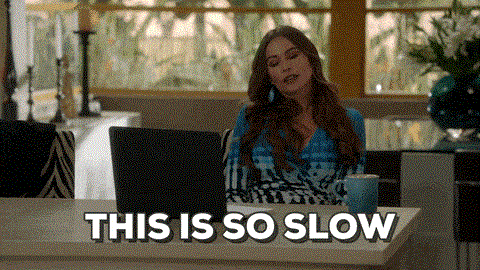
Pentru a remedia computerul/laptop-ul Windows 10 lent, încercați cu atenție soluțiile prezentate mai jos, una câte una. Dar mai întâi, încercați câteva modificări inițiale și de bază pentru a rezolva singur problema lentă a Windows 10 -
Dacă aceste ajustări și trucuri nu v-au ajutat să vă duceți la bun sfârșit munca, atunci mergeți mai departe și încercați remediile enumerate mai jos.
Cuprins
#Remediere 1 - Scanare pentru viruși/malware
La fel ca și predecesorul Windows 10, este vulnerabil la infecția cu viruși și malware. Și dacă computerul/laptop-ul este infectat cu viruși, atunci acest lucru poate face ca computerul să funcționeze lent .
Așadar, asigurați-vă că vă scanați sistemul Windows 10 cu un software antivirus bun la un interval regulat de timp. Dacă sunteți în căutarea unui instrument antivirus de încredere, aici vă recomand cu tărie să utilizați Spyhunter .
Are mai multe funcții avansate care vă vor ajuta să vă protejați computerul de amenințările de viruși/malware și, de asemenea, vor elimina infecția malware/virus o=din computer.
Obțineți Spyhunter pentru a vă proteja computerul de amenințări de viruși sau malware
Sau puteți încerca, de asemenea, să eliminați virusul fără a utiliza software-ul antivirus. Pentru aceasta, trebuie să faceți următoarele:
Și reporniți computerul cu Windows 10 și verificați dacă problema de răspuns lent cu Windows 10 este rezolvată sau nu.
# Fix 2 – Dezactivați procesele de performanță grea
În general, aplicațiile terță parte fac ca Windows 10 să răspundă lent. Deci, verificați și dezactivați aplicațiile terțe care încetinesc pornirea Windows 10.
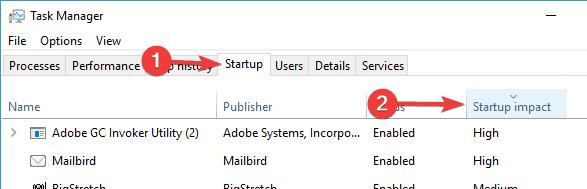
Efectuarea acestor ajustări ușoare vă va ajuta să îmbunătățiți performanța Windows 10 prin remedierea problemelor Windows 10 foarte lente și care nu răspund.
# Fix 3 – Activați opțiunea de pornire rapidă
Microsoft a adăugat cea mai recentă funcție numită Hybrid Startup and Shutdown . Acest lucru va pune computerul/laptop-ul în starea de hibernare și va îmbunătăți procesul de pornire și oprire.
Acest lucru poate consuma ceva mai multă energie, dar nu opriți complet aparatul. Deci, asigurați-vă că activați opțiunea de pornire rapidă. Urmați acești pași pentru a face următoarele:
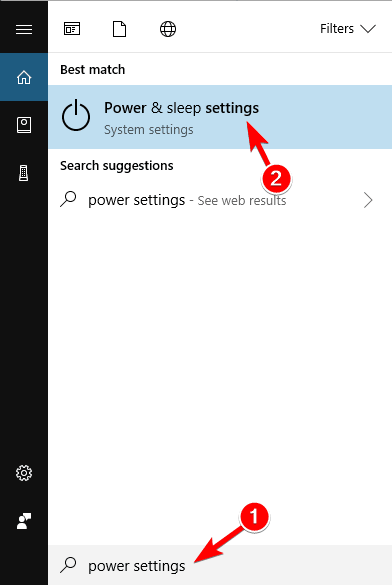
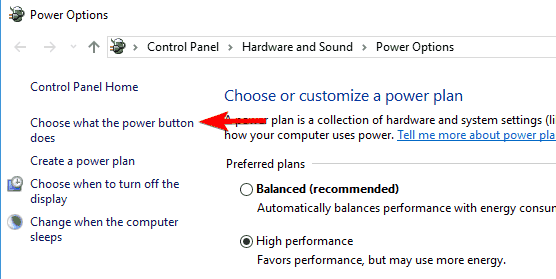
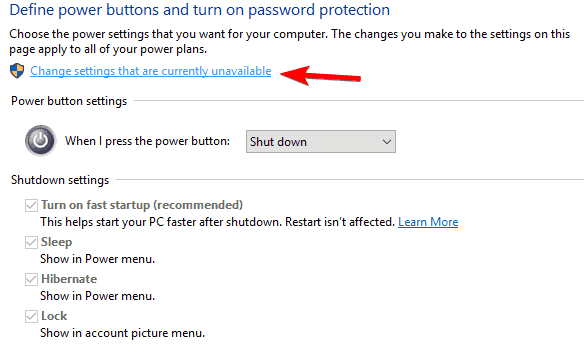
Acum verificați dacă „ Windows 10 este atât de lent și nu răspunde ” este rezolvată sau nu. Dacă nu, atunci încercați următoarea soluție.
# Fix 4 – Dezactivează serviciile inutile
Windows 10 conține o mulțime de servicii Microsoft, unele dintre ele sunt esențiale, iar altele sunt inutile, așa că asigurați-vă că dezactivați serviciile Windows 10 inutile pentru o performanță mai bună.
Puteți face acest lucru pur și simplu urmând pașii dați:
# Fix 5 – Dezactivează efectele vizuale și transparența
Windows 10 are multe efecte vizuale și alte elemente grafice care arată frumos, dar și încetinesc sistemul Windows 10 .
Deci, dezactivați aceste efecte pentru a accelera performanța Windows 10 . Pentru a face acest lucru, urmați pașii de mai jos:
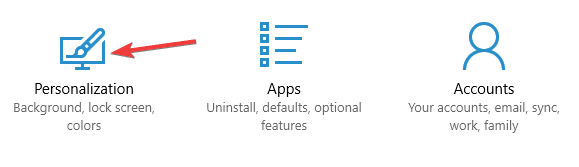
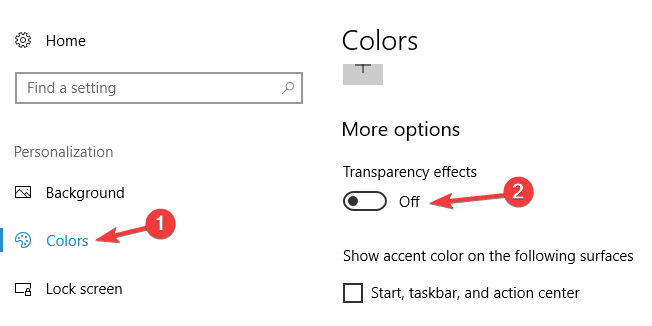
Această metodă ar trebui să funcționeze pentru a remedia Windows 10, așa că lent, inutilizabil și nu răspunde.
# Fix 6 – Defragmentează-ți unitatea
După cum sa spus mai sus, hard disk-ul corupt sau fragmentat poate face ca Windows 10 să răspundă lent . Deci, aici trebuie să vă defragmentați unitatea, dar dacă utilizați unitatea SSD, omiteți această soluție.
Windows 10 are propriul instrument de fragmentare, vă puteți defragmenta unitățile folosind acesta. Pentru aceasta, trebuie să urmați instrucțiunile date:
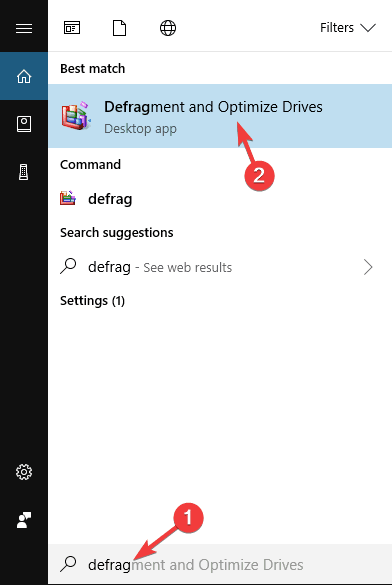
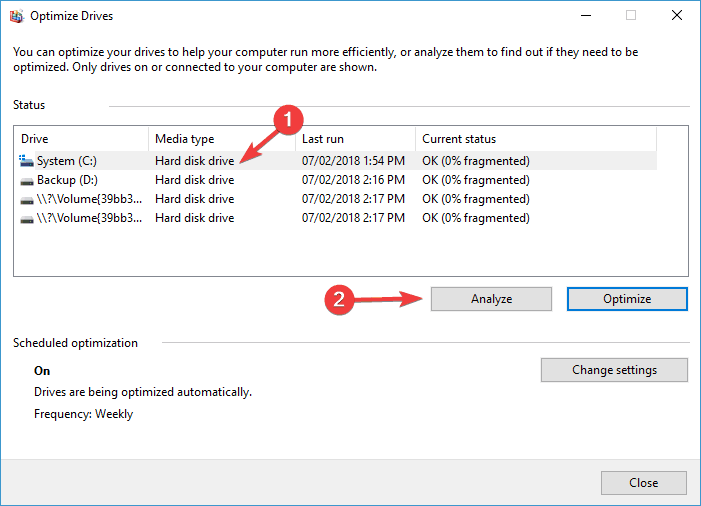
Pe măsură ce procesul de defragmentare s-a încheiat, reporniți mașina și verificați dacă problema Windows 10 foarte lentă și care nu răspunde este rezolvată sau nu.
# Fix 7 – Actualizați-vă driverele și software-ul
De asemenea, driverele și aplicațiile învechite pot face ca Windows 10 să încetinească, să întârzie și să înghețe, iar programele care rulează să se blocheze între ele. Prin urmare, este foarte important să le actualizați cu cele mai recente actualizări.
La fel ca și aplicațiile, este, de asemenea, important să actualizați driverele învechite, deoarece acest lucru poate duce la încetinirea performanței Windows 10.
Pentru a actualiza driverele, puteți accesa site-ul web oficial Microsoft sau site-ul oficial al producătorului și puteți căuta cea mai recentă actualizare și le instalați.
În ciuda acestui fapt, puteți, de asemenea, să ușurați întregul proces utilizând Driver Easy , acesta actualizează automat driverele și remediază alte probleme legate de drivere.
Obțineți driver ușor de actualizat automat driverele de dispozitiv
# Fix 8 – Reglați dimensiunea memoriei virtuale
Memoria virtuală este foarte importantă pentru ca Windows 10 să funcționeze mai bine . Windows 10 gestionează automat dimensiunea memoriei virtuale, dar poate fi schimbată și manual. Urmați pașii pentru a face acest lucru:
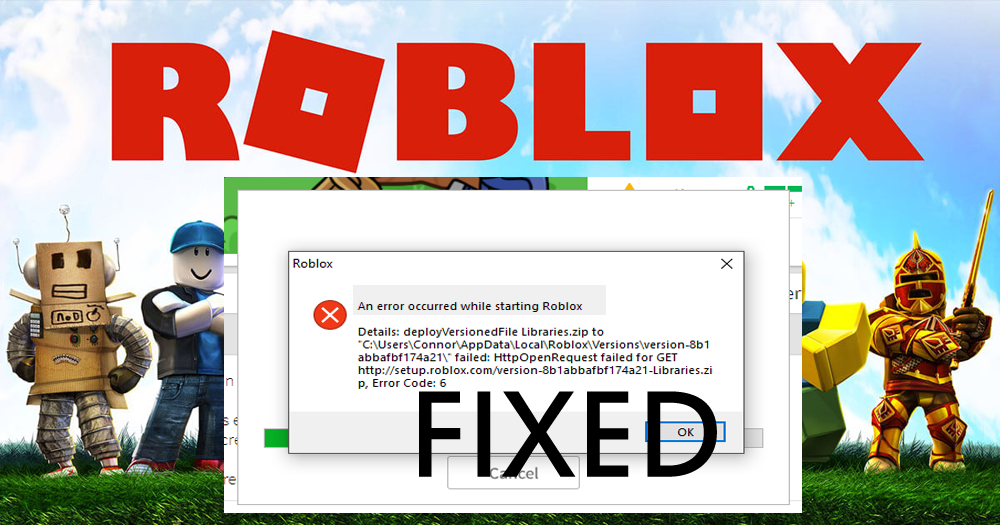
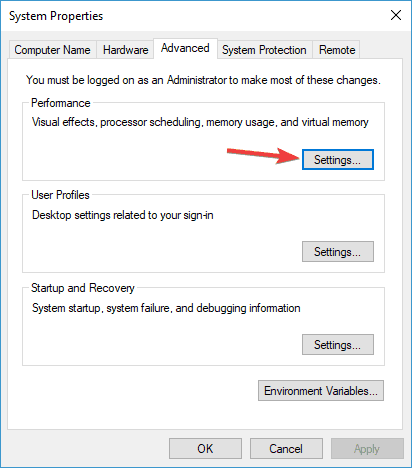
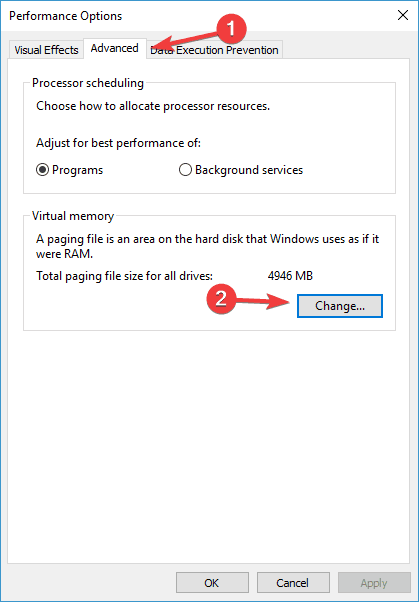
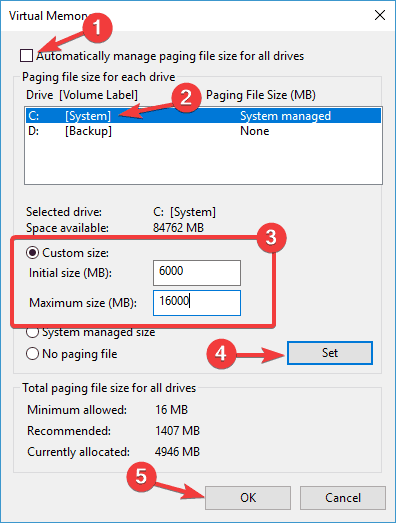
Și după aceasta, trebuie să setați dimensiunea memoriei virtuale pentru acea unitate și pentru a remedia PC-ul cu Windows 10 este o problemă foarte lentă și nu răspunde , trebuie să setați dimensiunea manuală pentru toate unitățile.
Dimensiunea memoriei virtuale este legată de dimensiunea memoriei RAM și, de regulă, dimensiunea inițială ar trebui să fie de cel puțin 1,5 ori mai mare decât cantitatea de memorie RAM de pe computer.
Și pentru dimensiunea maximă, ar trebui să fie de cel puțin 4 ori mai mare decât cantitatea de RAM de pe computer.
# Fix 9 – Rulați SFC și DISM
Fișierele de sistem Windows corupte duc adesea la diverse erori și probleme pe computer. Și aceste probleme afectează direct performanța PC-ului.
Deci, dacă computerul dvs. cu Windows 10 rulează lent și nu răspunde , atunci puteți încerca instrumentul Windows încorporat pentru a rezolva această problemă. Aici aveți două instrumente SFC și DISM.
Mai întâi, vom rula instrumentul SFC și dacă nu a reușit să remedieze problema de performanță Windows 10 , atunci vom merge cu DISM. Deci, pentru a rula scanarea SFC, urmați acești pași:
sfc/scannow
Acum verificați dacă ajută la îmbunătățirea problemei de performanță. Dacă nu, atunci încercați DISM. Este un instrument avansat de depanare și poate rezolva problemele cu care SFC nu le poate rezolva.
dism.exe /Online /Cleanup-image /Restorehealth
#Fix 10 – Windows 10 Task Manager 100% Disk Usage Error
Eroarea de utilizare 100% a discului din managerul de activități este o altă problemă care poate cauza performanța scăzută a Windows 10 . Aceasta este o problemă comună cu care se confruntă utilizatorii din cauza rulării mai multor programe și software pe computer.
Ei bine, pentru a remedia utilizarea 100% a discului din Windows 10 în problema Managerului de activități, urmați remediile prezentate în articol – Remediați utilizarea discului 100% în Windows 10.
# Fix 11 - Efectuați o instalare curată a Windows 10
Sper că trucurile date vă ajută să remediați problema Windows 10 foarte lentă și care nu răspunde, dar dacă nu, atunci este recomandat să efectuați o instalare curată a Windows 10. Uneori, din cauza problemelor software, în timp ce faceți upgrade la Windows 10 de la Windows 7 sau Windows 8, computerul încetinește.
Așadar, efectuați o instalare curată a Windows 10 pentru a remedia problema lentă și care nu răspunde, dar mai întâi faceți backup pentru datele importante.
Soluție ușoară pentru a remedia performanța lentă a Windows 10
Dacă sunteți în căutarea unei soluții ușoare pentru a remedia performanța lentă și care nu răspunde la Windows 10, atunci trebuie să încercați Instrumentul de reparare a PC -ului .
Acest instrument optimizează computerul pentru a oferi performanță maximă și îl face să ruleze ca unul nou. Pe lângă aceasta, are și mai multe funcții care remediază erorile comune Windows doar prin scanarea o dată.
Remediază registrele corupte, fișierele de sistem Windows corupte, BSOD, DLL, aplicațiile, erorile de joc, protejează computerul de viruși/malware etc. Așadar, încercați acest instrument și îmbunătățiți performanța computerului dvs. Windows.
Obțineți instrumentul de reparare a computerului pentru a crește performanța computerului dvs
Concluzie
Deci, aici partea mea este gata. Acum este rândul tău să încerci soluțiile date pentru a accelera Windows 10 PC/laptop . Se estimează că după efectuarea reparărilor date Windows 10 este foarte lent și problemele care nu răspund ar trebui rezolvate.
Asigurați-vă că urmați cu atenție fiecare soluție pentru a evita alte probleme. Sper că acest articol și soluțiile enumerate vor rezolva această problemă.
Rectin este un gel natural conceput pentru a oferi alinare și a ajuta la gestionarea simptomelor neplăcute ale hemoroizilor, atât interni, cât și externi sau combinați.
Luptă cu eroarea Blue Screen of Death (BSOD) în Windows 10. Obțineți remedieri de depanare pentru a rezolva această eroare cu ușurință.
Dacă doriți să creați etichete în aplicația Gmail, acest ghid vă oferă soluția. Aflati cum sa faceti acest lucru atât pe telefon, cât și pe desktop.
Îmbunătățiți-vă documentele cu un chenar de pagină personalizat în Word. Află cum să adăugați și să personalizezi chenarul.
Dacă Xbox-ul dvs. nu se va conecta la Wi-Fi, urmăriți soluțiile furnizate în acest articol pentru a vă conecta Xbox și a continua să jucați.
Dacă PS4 se oprește de la sine, urmați soluțiile noastre eficiente pentru a remedia problema rapid și ușor.
Aflați cele mai bune soluții pentru a remedia eroarea „microfonul este dezactivat de setările sistemului” pe Google Meet, Zoom și Hangouts.
Descoperiți modalitățile simple și eficiente de a scrie fracții în Google Docs folosind caractere speciale și echivalente automate.
Remedierea eroarei Google ReCaptcha „Eroare pentru proprietarul site-ului: tip cheie invalid” prin soluții eficiente și actualizate.
Setările de calibrare a culorilor încorporate în Windows 10 vă ajută să îmbunătățiți acuratețea culorii monitoarelor dvs. Acest ghid detaliat vă arată cum să găsiți și să configurați aceste setări.



![Cum să remediați Xbox nu se conectează la Wi-Fi? [10 soluții rapide] Cum să remediați Xbox nu se conectează la Wi-Fi? [10 soluții rapide]](https://luckytemplates.com/resources1/images2/image-9518-0408150806444.png)
![REPARAT: PS4 se oprește de la sine Problemă aleatorie [Remediere rapidă] REPARAT: PS4 se oprește de la sine Problemă aleatorie [Remediere rapidă]](https://luckytemplates.com/resources1/images2/image-9380-0408150315212.jpg)
![Remediați „Microfonul este dezactivat de setările sistemului Google Meet” [6 trucuri] Remediați „Microfonul este dezactivat de setările sistemului Google Meet” [6 trucuri]](https://luckytemplates.com/resources1/images2/image-4566-0408150945190.png)


